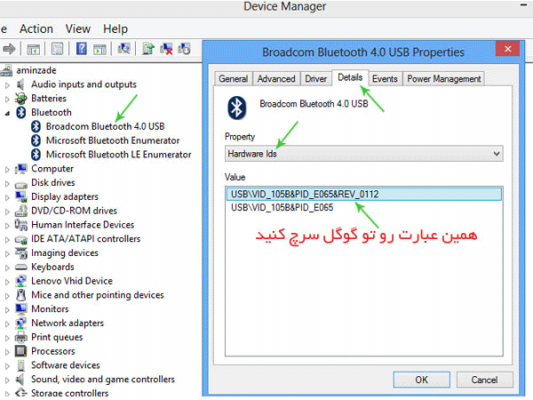خرید لپ تاپ استوک لنوو
نحوه فعال کردن بلوتوث لپ تاپ لنوو
نحوه فعال کردن بلوتوث لپ تاپ لنوو:
برای آن که شما بدانید بلوتوث لپ تاپ در چه مسیری واقع شده است، با ما همراه باشید. ما در این مطلب از خود مایل هستیم به فناوری بلوتوث پرداخته و خصوصیاتی که منجر شده است تا ما از دست سیم های دستگاه ها و به هم تنیده شدن آن ها راحت شویم را برای شما بازگو خواهیم کرد. در این مطلب شما می توانید به خوبی با نحوه فعال کردن بلوتوث لپ تاپ لنوو آشنا شوید.
بلوتوث را می توان یک تکنولوژی بی سیم دامنه کوتاه تلقّی نمود که روند انتقال سریع اطلاعات میان دستگاهی را به آسانی انجام خواهد داد. البته که در این میانه ها سرعت انتقال اطلاعات نسبت به ویندوز ها اندکی متغییر است. چرا که کمپانی مایکروسافت با در نظر گرفتن ویژگی های جدید در ویندوز ها منجر شده تا سرعت این قسمت به گونه ای چشم گیر بیشتر شود. غالباً تمامی کامپیوترها و تلفن های همراه هوشمند کنونی، مجهز به تکنولوژی بلوتوث می باشند. در ادامه ی متن بهتر است با آموزش روشن نمودن بلوتوث لپ تاپ لنوو و کامپیوتر برای اتصال به دیگر دستگاه ها در ویندوزهای گوناگون همراهمان باشید.
سریع و در دسترس بودن بلوتوث
این فناوری سریع و در دسترس می باشد و انرژی زیادی از باتری شما نخواهد گرفت. اتصال گوشی به کامپیوتر و یا لپ تاپ های شخصی خود به واسطه ی فعال نمودن بلوتوث لپ تاپ و کامپیوتر، معمولاً بی دردسرتر و سهل تر از اتصال آن به واسطه ی کابل خواهد بود. هرچند که اتصال با کابل بهتر و سر راست تر به نظر می آید، ولی گاهاً امکان دارد بنابر هر گونه علتی همانند عدم همراه داشتن کابل USB یا خالی نبودن پورت یواِسبی در لپ تاپ و یا کامپیوتر خود و با اتصالی داشتن این نوع از کابل ها، اتصال به واسطه ی کابل ممکن نباشد.
در این شرایط بهترین و سهل ترین راه اتصال گوشی به لپ تاپ لنوو، اتصال به واسطه ی نصب بلوتوث برروی لپ تاپ و بهره گیری از دانگل بلوتوث خواهد بود. برای آن که شما بدانید بلوتوث ویندوز ده به چه شکل عمل می نماید و نحوه فعال نمودن بلوتوث در لپ تاپ لنوو و ویندوز ده چگونه است با ما همراه باشید.
بلوتوث برای کامپیوتر از جمله ساده ترین و بهترین راه ها برای انتقال اطلاعات محسوب می شود. شما از لوازم جانبی چون؛ ماوس، کیبورد، اسپیکر و… در این زمینه میباید استفاده نمایید. حتی چنانچه که برخی از کامپیوترها از این لوازم بی نسیب مانده باشند، می توان با هزینه بسیار کمی دانگل های بلوتوث را برای خود تهیه و نصب کرد. حال امکان دارد که بهره گیری از لوازم و تجهیزات جانبی بلوتوثی، تنظیماتی را بخواهد که در ویندوز هفت به واسطه ی Control Panel و در ویندوز ده به واسطه ی اپلیکیشن Settings قابل اجراء خواهد بود. جالب است بدانید که ابتدایی ترین نسخه ای که در محصولات مایکروسافت به کار گرفته شد بلوتوث ویندوز هفت است که سرعت خوب و پایداری را در اختیار خود دارد.
شیوه ی فعال کردن بلوتوث لپ تاپ لنوو در ویندوز ده
بله، ویندوز ده از جمله محبوب ترین و دوست داشتنی ترین ویندوزهای موجود است. امروزه کاربران بسیاری به سمت و سوی این ویندوز رهسپار شده اند. لازم به ذکر است که شما بهتر می باشد بدانید اگر که در زمان وصل گردیدن به بلوتوث لپ تاپ با ویندوز ده با مشکلاتی رو به رو شدید، می توانید با ما در مجموعه ویرا کامپیوتر تماس حاصل فرمایید.
بیشتر بدانید
-
آموزش روشن نمودن بلوتوث لپ تاپ لنوو ویندوز ده
به منظور فعال کردن بلوتوث لپ تاپ لنوو بدون دانگل، کافی می باشد دستورالعمل بیان شده در قسمت ذیل را انجام بدهید؛
- در ابتدا وارد Action center گردیده و برروی دکمه All settings کلیک بنمایید. پس از آن به بخش Devices رجوع نموده و در بخش چپ برروی عبارت Bluetooth کلیک بنمایید.
- در این قسمت میباید Bluetooth را در شرایط روشن on واقع نمایید. بعد از این کار با کلیک برروی گزینه Add Bluetooth or other devices ویندوز خود را به جست و جوی دستگاه های بلوتوثی موجود در فضای اطراف مجبور نمایید.
- اگر که لوازم جانبی بلوتوثی شما در شرایط قابل جفت گردیدن واقع شده باشد، نام آن ها نمایان می شود که با اتخاذ دستگاه موردنظر خود می توانید اتصال آن را رقم بزنید.
شیوه ی فعال گردیدن بلوتوث لپ تاپ لنوو در ویندوز ده به این حالت ممکن خواهد بود و می توان به واسطه ی Action center هم به آسانی نسبت به روشن و یا خاموش نمودن بلوتوث اقدام نمود. بدین اساس، با فعال نمودن بلوتوث لپ تاپ شما به حل مشکلات بلوتوث لپ تاپ مبادرت می ورزید. این دکمه به عبارتی یک آیکون بلوتوث نامیده می شود که به هنگام خاموش بودن حاوی رنگ خاکستری می باشد. علاوه بر تمامی این ها به هنگامی که دستگاهی به واسطه ی بلوتوث به کامپیوتر و یا لپ تاپ متصل نباشد، برچسب Not connected برروی این آیکون به چشم برخورد خواهد کرد.
شیوه ی فعال کردن بلوتوث لپ تاپ لنوو در ویندوز هفت
حال ما در امتداد متن مایل هستیم شما را با شیوه ی فعال کردن بلوتوث لپ تاپ لنوو در ویندوز هفت آشنا سازیم. لازم به ذکر است که با روشن نمودن بلوتوث لپ تاپ در ویندوز هفت دیگر نیازی به وجود کابل و یا برنامه هایی چون شیریت به منظور انتقال اطلاعات نخواهید داشت. بنابراین شما می توانید در کمترین زمان ممکن و با سرعت بسیار بالا داده های خود را ارسال نموده و یا داده هایی را دریافت کنید.
بیشتر کاربران اینترنتی از سیستم عامل ویندوز در لپ تاپ ها و یا کامپیوتر خود استفاده می کنند که در تمام نسخه های ویندوز، قابلیت بلوتوث واقع شده است. اگر که شما هم به دنبال این پاسخ می باشید چگونه و به چه شکل می توان بلوتوث لپ تاپ را روشن نماییم ویندوز هفت و نسخه ویندوز بهره گیری شده در لپ تاپ شما ویندوز هفت می باشد، به منظور فعال سازی بلوتوث آن تنها کافی می باشد مراحل ذیل را به انجام برسانید؛
مراحل فعال کردن بلوتوث
شیوه ی فعال کردن بلوتوث لپ تاپ لنوو در ویندوز هفت، بعد از اتصال و کانفیگ نمودن یک آداپتور بلوتوث به لپ تاپ، غالباً دستگاه به گونه ای خودکار روشن و آماده بهره گیری خواهد شد. همچنین در بعضی لپ تاپ ها که به حالت پیش فرض قابلیت پشتیبانی از بلوتوث را دارند امکان دارد کلید میانبری برروی کیبورد و یا آیکونی بر نوار وظیفه در لپ تاپ به منظور خاموش و یا روشن کردن بلوتوث لپ تاپ وجود داشته باشد. ولی در آداپتورها و کامپیوترهایی که چنین امکاناتی به چشم نمی خورد و انجام تنظیمات به حالت دستی نیاز است، به منظور روشن نمودن بلوتوث لپ تاپ می توان به منوی استارت رجوع نمود. در امتداد مسیر با راست کلیک نمودن برروی Devices and printers و اتخاذ عبارت Add a device دستگاه بلوتوثی مدّنظر را اتخاذ کرده و برروی Next کلیک بنمایید.
با طی نمودن مراحل فوقانی توسط شما دیگر پرسش چگونه بلوتوث لپ تاپ را روشن نماییم نخواهید داشت. چرا که تا به این قسمت از مطلب خود ما به شما گفتیم که فعال کردن بلوتوث لپ تاپ لنوو ویندوز هفت و ده چگونه است. اگر شما ویندوزهای دیگر را مورد استفاده قرار می دهید، بهتر است در ادامه مسیر با ما همراه باشید تا با چگونگی فعال کردن بلوتوث ویندوز یازده و هشت نیز آشنا بشوید.
نحوه فعال کردن بلوتوث لپ تاپ لنوو در ویندوز یازده
به منظور آن که شما بدانید نوین ترین محصول مایکروسافت یعنی ویندوز یازده در قسمت بلوتوث به چه طریقه ای عمل می نماید و فعال سازی آن به چه صورت است، با ما همراه باشید. به منظور روشن کردن بلوتوث در ویندوز یازده شما میباید مراحل بیان شده در قسمت ذیل را پشت سر بگذارید؛
- از منوی موجود در قسمت راست پایین صفحه نمایشگر لپ تاپ خود که Quick settings به خود نام گرفته است، کمک دریافت کنید. شما باید برروی فلشی که به سمت بالا است کلیک نمایید. این بخش که به قسمت برنامه های باز Taskbar شهرت دارد فهرستی از برنامه و ابزارهای در حین کار را برای شما به مرحله ی نمایش خواهد گذاشت.
- با زدن فلش بالا تعدادی از گزینه های الزامی که امکان دارد بدان ها شما نیازمند باشید، برای شما نمایش داده خواهد شد. بله یکی از این گزینه ها بلوتوث است. بلوتوث که در نسخه های گوناگون ویندوز بعضی با حروف بزرگ B و بعضی با آیکون بلوتوث همراه می باشند را می توانید اتخاذ نمایید.
- حال اگر بلوتوث ویندوز یازده برای شما در این قسمت وجود نداشت در بخش راست پایین همین صفحه می توانید برروی عبارت add کلیک بنمایید. در فهرست باز شده به دنبال بلوتوث بگردید که با اتخاذ آن به فهرست پیشنهادی شما افزوده خواهد شد.
- با کلیک نمودن برروی دکمه بلوتوث و رفتن به تنظیمات Go to settings می توانید بلوتوث ویندوز یازده را فعال نمایید. اگر که شما تغییراتی چون تغییر اسم نیز دارید، می توانید برروی آن اعمال نمایید.
فعال کردن بلوتوث
حال ما در قسمت فوقانی این متن از خود نحوه فعال کردن بلوتوث لپ تاپ لنوو در ویندوز یازده را برای شما بازگو نمودیم. لازم به ذکر است که شما عزیزان می توانید شیوه های مربوط به روشن نمودن بلوتوث لپ تاپ ویندوز یازده را با ما در مجموعه ویرا کامپیوتر به اشتراک بگذارید. بهتر است به این نکته هم اشاره ای داشته باشیم که، فعال سازی بلوتوث ویندوز یازده که نوین ترین ویندوز مایکروسافت می باشد در برابر ویندوز هفت تفاوت بسیاری را ندارد.
بنابراین شما در این میانه ها تنها با کمی تجربه و به آسانی می توانید به بلوتوث دستگاه خود دسترسی پیدا نمایید. علاوه بر این ها با روشن نمودن بلوتوث لپ تاپ ویندوز یازده دیگر نیازی به اتصالات فیزیکی نخواهید داشت و با سرعتی مطلوب می توانید فایل های خود را انتقال بدهید.
نحوه فعال کردن بلوتوث لپ تاپ لنوو در ویندوز هشت
ویندوز هشت نیز از جمله ناموفق ترین محصولات ارائه شده از جانب کمپانی مایکروسافت می باشد که پس از انتشار کاربران بسیاری نقدهای منفی نسبت بدین ویندوز از خود نشان دادند. با این اوصاف که ممکن است هنوز هم برخی از کاربران با این ویندوز ارتباط داشته و با آن فعالیت کنند، به فعال کردن بلوتوث لپ تاپ لنوو در ویندوز هشت هم خواهیم پرداخت.
به منظور فعال کردن بلوتوث لپ تاپ در ویندوز هشت می توانید مراحل بیان شده در قسمت ذیل را پشت سر بگذارید!
- تنظیمات را باز نموده و وارد بخش Wireless گردید.
- در آیتم Wireless Devices بلوتوث را به سمت راست صفحه بکشید تا روشن بشود «رنگ آن باید به رنگ آبی تغییر پیدا کند».
- حال باید بلوتوث ویندوز هشت شما روشن شده باشد.
شیوه ی وصل نمودن هدفون بلوتوث به لپ تاپ لنوو
به تازگی هدفون ها و هندزفری های بی سیمی ساخته شده اند که به آسانی و تنها به واسطه ی بلوتوث به گوشی تلفن همراه و یا کامپیوتر شما وصل می گردند. این گونه شما می توانید موسیقی مدّنظر خود را بدین طریق پخش نموده و یا کار مورد نیاز خود را به انجام برسانید. مزیت های این هدست های بلوتوثی، سهولت کار نمودن با آن ها و نداشتن چهارچوب به علت نداشتن سیم های دست و پا گیر می باشد. اتصال هندزفری بلوتوثی به گوشی تلفن همراه بسیار آسان می باشد تنها کافی است بعد از روشن نمودن بلوتوث گوشی اسم این هدفون را در بینابین فهرست نمایش داده شده اتخاذ نمایید. حال در ویندوز هفت چگونه می توانیم این کار را انجام بدهیم آیا می دانید؟
شیوهی اتصال هدفون بلوتوث به لپ تاپ با ویندوز هفت
در ابتدا هدفون بلوتوث خود را با فشردن دکمه ی پاور روشن نمایید. تنها دقت داشته باشید که هدفون از لپ تاپ شما فاصله بسیاری را نداشته باشد تا به منظور اتصال بدان قابل دسترسی باشد. به منظور شروع روند انتقال هدفون بلوتوث به لپ تاپ در ابتدا برروی منوی استارت کلیک بنمایید و Devices and printers را اتخاذ بنمایید.
پس از آن گزینه Add a device را اتخاذ نمایید. با اتخاذ این گزینه ویندوز به دنبال دستگاه هایی با بلوتوث روشن خواهد بود. با شناسایی اسم هدفون بلوتوث، برروی نام آن کلیک بنمایید و پس از آن گزینه next را بفشارید. با یک مرتبه اتصال هدست بلوتوث به لپ تاپ، از این بعد، با روشن نمودن بلوتوث لپ تاپ و هدفون، آن ها به حالت خودکار به یک دیگر متصل خواهند شد.
نتیجه گیری
دوستان عزیز ما در این مطلب از خود سعی نمودیم شما را با نحوه فعال کردن بلوتوث لپ تاپ لنوو در ویندوزهای مختلف آشنا سازیم. حال آن که امیدواریم شما در این مطلب از خود توانسته باشید به خوبی با این موضوع آشنا شوید. حال بهتر است بگوییم که شما عزیزان می توانید در صورت وجود سؤالات بیشتر در این زمینه با ما در مجموعه ویرا کامپیوتر تماس حاصل فرمایید. ما سعی می کنیم بهترین پاسخ گو به تمامی پرسش های شما باشیم.